Pridėkite, perjunkite ir keiskite darbo vietą „Ubuntu Linux“
Darbo vietos yra viena iš „Linux“ pagrįstų sistemų privilegijų, leidžiančių vartotojui valdyti atidarytus langus ir veikiančias programas. Darbo vietas galite laikyti virtualiaisiais ekranais, kuriuos galite bet kada perjungti. Kiekvienoje darbo vietoje gausite tą patį darbalaukį, skydelius ir meniu. Tačiau pagrindinis darbo vietos tikslas yra tai, kad galite paleisti skirtingas programas ir kiekvienoje darbo vietoje atidaryti skirtingus langus. Kai tik perjungsite darbo vietą, programos, veikiančios pirmoje darbo vietoje, nebus keičiamos, jos veiks normaliai.
Pagal numatytuosius nustatymus „Ubuntu“ paleidžia dvi darbo vietas (pavadintas „Desk1“ ir „Desk2“). Pažiūrėkime, kaip mes galime perjungti iš vienos darbo vietos į kitą, tai gana lengva. Galėsite pamatyti Darbo vietos perjungiklis esančią apatiniame skydelyje prieš Šiukšlių dėžė piktogramą, kaip parodyta šiame paveikslėlyje.
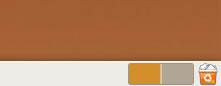
Pagal numatytuosius nustatymus darbo vietos perjungiklyje yra du mygtukai, nes iš viso yra dvi darbo vietos, spustelėję antrą mygtuką galite pereiti į antrąją darbo vietą („Desk2“).
Dabar pažiūrėsime, kaip galime perjungti bet kurią konkrečią programą iš vienos darbo vietos į kitą. Dešiniuoju pelės mygtuku spustelėkite programą ir pasirinkite Perkelkite į kitą darbo vietą. Pavyzdžiui, aš perkėliau „Firefox“ į antrąją darbo vietą, kaip parodyta šiame paveikslėlyje.
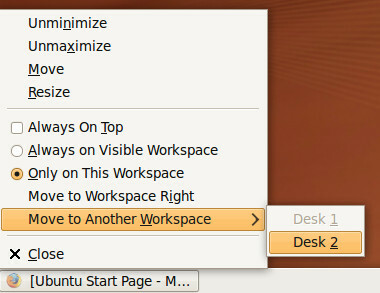
Argi ne taip paprasta? Dabar galime ištirti, kaip galėtume pridėti kitas darbo vietas, dešiniuoju pelės mygtuku spustelėkite „Workspace Switcher“ ir pasirinkite Nuostatos.
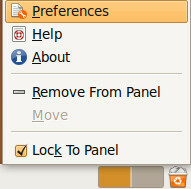
Dabar Darbo vietos perjungiklio nuostatos bus rodomas langelis, padidinkite stulpelis vertė iki 3 ir spustelėkite Uždaryti.
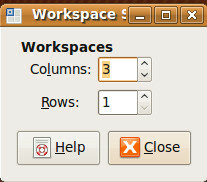
Dabar galėsite pamatyti pridėtą ir trečiąją darbo vietą.
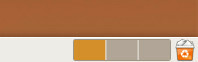
Mėgautis!
Paieška
Naujausios žinutės
Kaip įdiegti ZFS Linux
ZFS yra failų sistema, kuriai sistemos administravimas kelia meilę....
Kaip naudoti „Outlook“ el. Paštą „Linux“
„Microsoft“ dar neišleido „Linux“ kliento savo „Outlook“ el. Pašto ...
Kaip įdiegti „App Outlet“ parduotuvę „Linux“
Ar kada norėjote įdiegti „Snap“ paketus, „Flatpak“ programosir „App...



